ዝርዝር ሁኔታ:

ቪዲዮ: በማንኛውም የዊንዶውስ ኮምፒተር ላይ የትእዛዝ መስመር -3 ደረጃዎች

2024 ደራሲ ደራሲ: John Day | [email protected]. ለመጨረሻ ጊዜ የተሻሻለው: 2024-01-30 07:35

የትእዛዝ ፈጣን በዊንዶውስ ላይ በጣም አስፈላጊው ነገር ነው። ትምህርት ቤቶች ብዙውን ጊዜ በጀምር ምናሌ ውስጥ የትእዛዝ መስመሩን ያግዳሉ እና እሱን እንዴት እንደሚጀምሩ ካወቁ በኋላ እሱን መድረሱን ይከለክላሉ። የትእዛዝ መስመርን እንዴት ማግኘት እንደሚችሉ እና እገዳው ከሆነ እንደ የትእዛዝ ፈጣን ሆኖ የሚያገለግል ቀላል የምድብ ፋይል እንዴት እንደሚያደርግ አሳያችኋለሁ።
ደረጃ 1: የትእዛዝ መስመርን ማስጀመር

Command Prompt ን ለመጀመር ሁለት የተለያዩ መንገዶች አሉ። አንደኛው መንገድ ጅምርን ጠቅ ማድረግ ፣ ከዚያ ጠቅ ማድረግን ጠቅ ያድርጉ እና ያለ ጥቅሶቹ “cmd” ውስጥ መተየብ ነው። በዴስክቶ desktop ላይ በቀኝ ጠቅ በማድረግ (አዶ አይደለም) እና አዲስ -> አቋራጭ ላይ ጠቅ በማድረግ ትምህርት ቤትዎ በመነሻ ምናሌው ውስጥ ካልሮጠ አቋራጭ መንገድ መፍጠር ይችላሉ። ጥቅሶቹ ሳይኖሩበት “የእቃውን ቦታ ይተይቡ” በ “cmd” ውስጥ ይተይቡ። ከዚያ በሚቀጥለው ማያ ገጽ ላይ እንደ “የትእዛዝ መጠየቂያ” ያለ ስም ይተይቡ ፣ ወይም እሱን እንደ “cmd.exe” መተው ይችላሉ።
ደረጃ 2 - የራስዎን ትዕዛዝ ፈጣን ማድረግ


በመጨረሻው ደረጃ ከዘረዘርኳቸው ነገሮች ውስጥ አንዳቸውም ካልሠሩ ወይም የትእዛዝ መስመርን ሲጀምሩ “የትእዛዝ መስመርን የመጠቀም መብት የለዎትም” ወይም ከዚያ ጋር የሚመሳሰል መልእክት ከሰጠዎት ሁል ጊዜ የምድብ ፋይል ማድረግ ይችላሉ።. የምድብ ፋይል በእውነቱ በጣም ቀላል ነው። ማስታወሻ ደብተርን ይክፈቱ እና ይህንን ይተይቡ @echo offtitle Command Prompt: topset /p command = "%cd%>"%command%goto top
ይህንን ካደረጉ በኋላ ጠቅ ያድርጉ ፋይል -> አስቀምጥ እንደ… እና እንደ Command Prompt.bat ወይም ሌላ የሚፈልጉትን ነገር ያስቀምጡ። ግን በ.bat ቅጥያ ማስቀመጥዎን ያረጋግጡ። እንዲሁም ሲያስቀምጡት ከፋይል ስም በታች ያለውን ተቆልቋይ ሳጥን ጠቅ ያድርጉ እና ቅንብሩን ከጽሑፍ ሰነድ (*.txt) ወደ ሁሉም ፋይሎች ይለውጡ። ይህ በጣም አስፈላጊ ነው ፣ ይህንን ካላደረጉ ምንም ከማያደርግ የጽሑፍ ፋይል በስተቀር ምንም አይኖርዎትም።
ደረጃ 3 - እዚያ ይሂዱ

በትምህርት ቤት ወይም በሚፈልጉት በማንኛውም ቦታ የትእዛዝ ጥያቄን ለማግኘት ማድረግ ያለብዎት ይህ ብቻ ነው። ለማውረድ እዚህ ፋይል አለኝ። እርስዎ ሲጀምሩ በትእዛዝ መስመር አናት ላይ ሁሉንም ነገር ገልብጫለሁ ምክንያቱም እውነተኛው የትእዛዝ ፈጣን ይመስላል። እርስዎ እንደወደዱት ተስፋ አደርጋለሁ እና ይህ ለእርስዎ ጠቃሚ ከሆነ እባክዎን አስተያየቶችን ይተዉ። ተጨማሪ አስተማሪ ዕቃዎችን ለመሥራት ከፈለጉ ከፈለጉ ይላኩልኝ።
የሚመከር:
የትእዛዝ መስመር 7 ደረጃዎች

የትዕዛዝ ፈጣን - በመጀመሪያ በማያ ገጽዎ ታችኛው ግራ ጥግ ላይ ያለውን የዊንዶውስ ቁልፍን ጠቅ ያድርጉ። በዊንዶውስ ፍለጋ ቁልፍ ውስጥ “የትእዛዝ መጠየቂያ” ን ይተይቡ። ዊንዶውስ 10 ላላቸው መሣሪያዎች ፣ ‹Cmd› ብቻ መተየብ ይችላሉ። ከዚያ በጥቁር ለ የመጀመሪያውን ውጤት ጠቅ ያድርጉ
ለዊንዶውስ የትእዛዝ መስመር CustomCmd ስክሪፕት ኮድ 6 ደረጃዎች
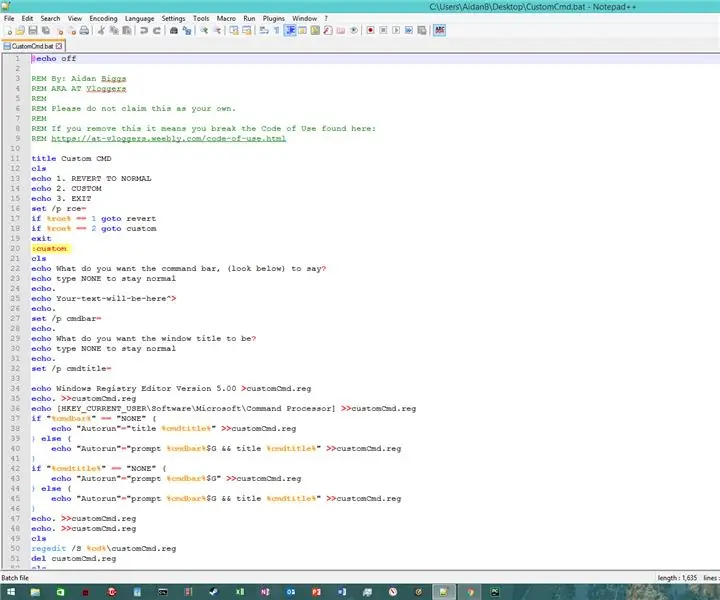
ለዊንዶውስ የትእዛዝ ፈጣን የ CustomCmd ስክሪፕት ኮድ - CMD ን ብዙ ይጠቀማሉ? አደርጋለሁ! ግን ብዙ ሰዎች - እኔን ጨምሮ - በጣም አሰልቺ ነው ብለው ያስባሉ። ዛሬ አስደሳች ሆኖ እንዲቆይ CMD ን ለማበጀት የሚያስችለንን ስክሪፕት ኮድ እሰጣለሁ። እንጀምር! ኮድ በአርቲስቲክ ስር ያውርዱ
የትእዛዝ-መስመር ኤፍቲፒ ደንበኛን እንዴት መጠቀም እንደሚቻል -8 ደረጃዎች

የትእዛዝ-መስመር የኤፍቲፒ ደንበኛን እንዴት እንደሚጠቀሙ-ለምን? ምናልባት ሌላ የ ftp ደንበኛ የለዎትም ምናልባት በመስኮቶች ፣ በግራፊክስ እና በአይጦች እንዲዘገዩ አይፈልጉ ይሆናል። ምናልባት ያረጁ ነገሮችን የማድረግ ደስታ ይፈልጉ ይሆናል። -ስለ ቴክኒካዊ ኮምፒተር ኦፕሬሽን ብዙ የሚያውቁ መስለው ይፈልጉ ይሆናል
በማንኛውም ካሜራ ላይ ካሜራዎን ወደ “ወታደራዊ የምሽት ዕይታ” ውስጥ ማድረጉ ፣ የሌሊትቪዥን ውጤትን ማከል ወይም የሌሊት እይታን ሁኔታ በማንኛውም ካሜራ ላይ መፍጠር !!!: 3 ደረጃዎች

ካሜራዎን ወደ “ወታደራዊ የምሽት ዕይታ” ፣ የሌሊትቪዥን ተፅእኖን ማከል ወይም የሌሊት ዕይታን ሁኔታ በማንኛውም ካሜራ ላይ መፍጠር !!!: *** ይህ በዲጂታል ቀኖች ፎቶ ውድድር ውስጥ እባክዎን ድምጽ ይስጡኝ ** *ማንኛውም እገዛ ከፈለጉ እባክዎን በኢሜል ይላኩ - [email protected] እንግሊዝኛ ፣ ፈረንሣይኛ ፣ ጃፓናዊ ፣ ስፓኒሽ እና እኔ የምችል ከሆነ ሌላ ቋንቋዎችን አውቃለሁ
የዊንዶውስ አጋዥ ሥልጠና ክፍል 1 - የዊንዶውስ ኤሮ የመስኮት ተሳፋሪዎችን ያስመስሉ - 3 ደረጃዎች

የዊንዶውስ አጋዥ ሥልጠና ክፍል 1 - የዊንዶውስ ኤሮ መስኮቶችን አሳሾች ያስመስሉ - ለመጨረሻ ጊዜ የዘመነው በታኅሣሥ 17 ቀን 2009 ይህ የዊንዶውስ መማሪያ በዊንዶውስ ኦኤስ ታችኛው ክፍል ላይ ዊንዶውስ ኤሮ ዊንዶውስ ቦርደርን እንዴት መምሰል እንደሚቻል በደረጃ መመሪያ ይሰጥዎታል ወይም ይህንን መመሪያ ለመጠቀም ይችላሉ ዊንዶውስ ኤሮ ኢንኮን ባላቸው ማሽኖች ላይ ይኮርጁ
